2 måter: Hvordan kryptere USB-stasjon med/uten BitLocker Windows 10
USB-stasjoner er enkle å bære, har stor lagringskapasitet, er sikre og brukes oftere enn harddisker. Den største forskjellen mellom en USB-stasjon og en harddisk er at den ikke krever en fysisk stasjon. De fleste operativsystemer kan lese og skrive til USB-stasjoner uten å installere ekstra drivere. Av disse grunner er USB-flash-stasjoner mye brukt til å lagre ulike viktige data for sikkerhetskopiering eller overføring. Kryptering av USB-stasjonen din blir enda viktigere for tryggere bruk av USB-stasjonen og databeskyttelse. I denne artikkelen vil vi vise deg hvordan du krypterer USB-stasjon i Windows 10 og macOS. Du kan lære hvordan du krypterer USB-stasjon med eller uten BitLocker.
Slik krypterer du USB-stasjon uten BitLocker
BitLocker kan kryptere dine interne disker, eksterne disker og USB-stasjoner. BitLocker bruker TPM for å beskytte Windows-operativsystemet og brukerdata, og for å sikre at datamaskiner ikke kan tukles med selv om de blir stående uten tilsyn, mistet eller stjålet. Etter å ha åpnet den krypterte stasjonen kan du imidlertid gå inn igjen uten passord, noe som ikke gir sterk sikkerhetsbeskyttelse. På grunn av dette problemet ønsker mange brukere en annen måte å kryptere USB-stasjoner uten BitLocker. Hvordan kryptere en USB-stasjon uten BitLocker på Windows 10 eller den nye Windows 11? Hvordan kryptere filer og mapper på en USB-stasjon? USB Drive Encryption-programvare som IUWEsoft Password Protect Folder Pro kan kryptere Zip-filer, bilder, videoer, Word, Excel, PDF og andre filformater og mapper som er lagret på en USB-stasjon. Etter kryptering kan ingen lese filene eller mappene på USB-pinnen uten passordet.
2 trinn for å kryptere USB-stasjon uten BitLocker ved å bruke USB-stasjonslåsverktøy
Trinn 1: Last ned, installer og kjør USB Drive Encryption-programvaren. Klikk på "Beskytt USB"-knappen, velg en stasjon og klikk på "Passord USB-stasjon", skriv inn passord og klikk på "Lås"-knappen.



Trinn 2: Gå tilbake til hovedgrensesnittet, velg den låste stasjonen og klikk "Lås opp" for å låse opp en USB-stasjon.

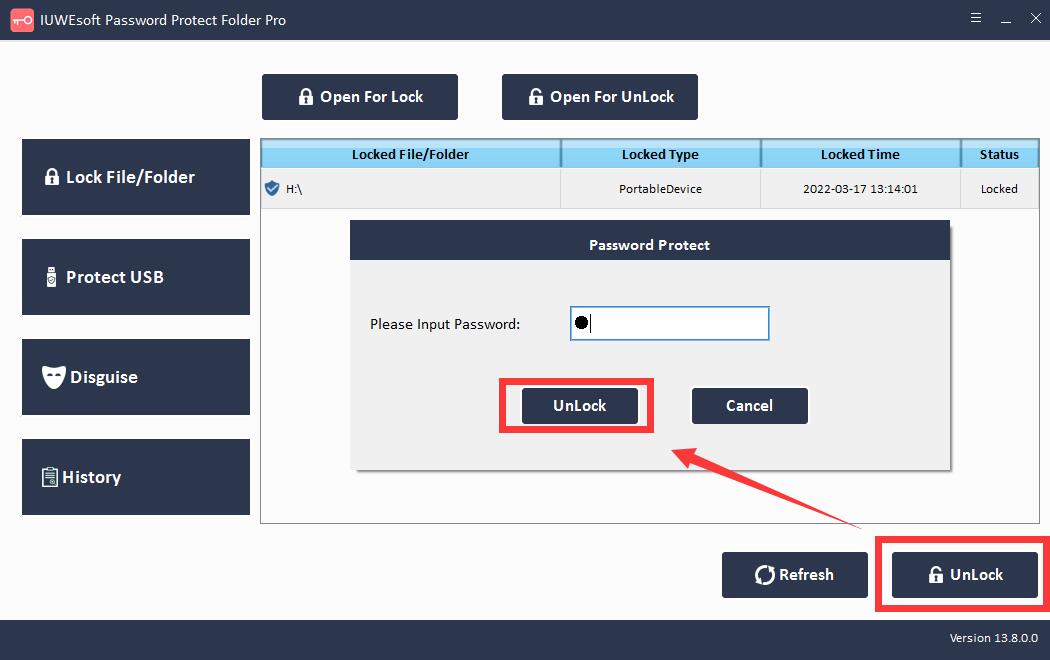
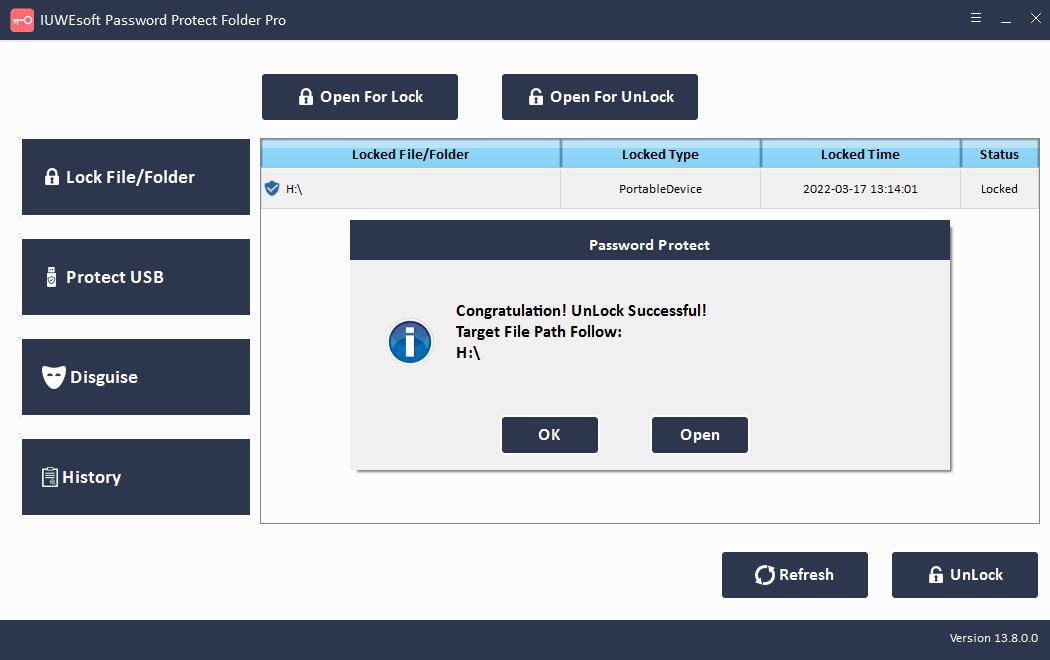
Slik krypterer du USB-stasjon med BitLocker
Trinn 1: Koble USB-stasjonen til datamaskinen. Gå til denne PC-en og høyreklikk på USB-stasjonen under Enheter og stasjoner. Velg Slå på BitLocker fra rullegardinmenyen.
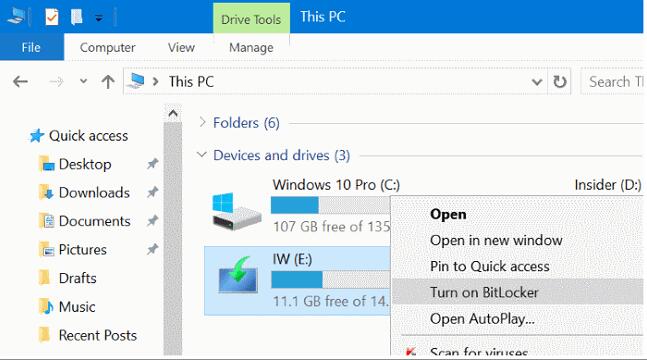
Trinn 2: Merk av for "Bruk passord for å låse opp stasjonen", skriv inn og skriv inn passordet på nytt. Angi et passord etter behov og klikk "Neste".
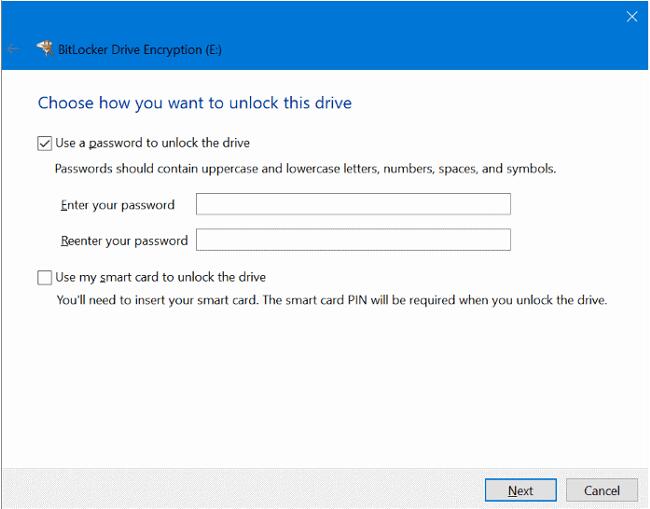
Trinn 3: Velg en måte å sikkerhetskopiere gjenopprettingsnøkkelen på. Du kan velge «Lagre til Microsoft-kontoen din», «Lagre den som en fil» eller «Skriv ut en gjenopprettingsnøkkel». Klikk "Neste".
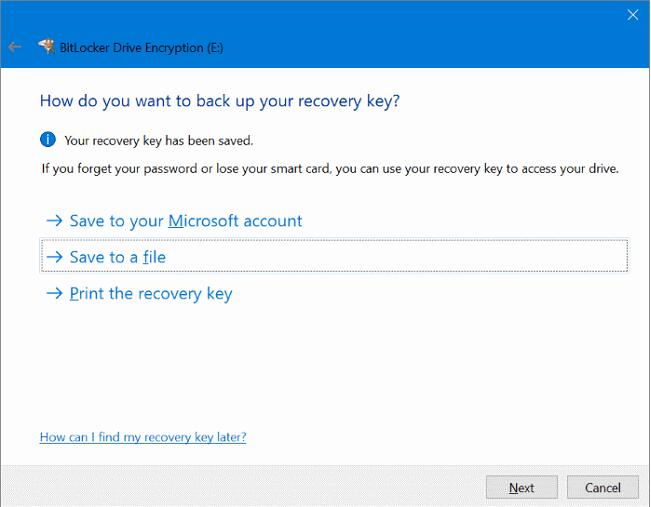
Trinn 4: Velg "Krypter hele stasjonen" for å sikre at alle data er beskyttet, også data som du sletter, men som fortsatt kan inneholde gjenfinnbar informasjon. Klikk deretter på "Neste".
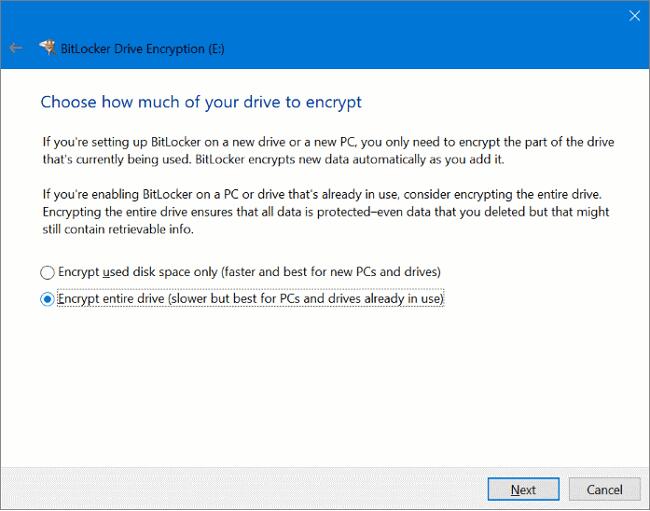
Trinn 5: På skjermbildet Velg krypteringsmodus som skal brukes, velg kompatibilitetsmodus, og klikk deretter på "Neste".
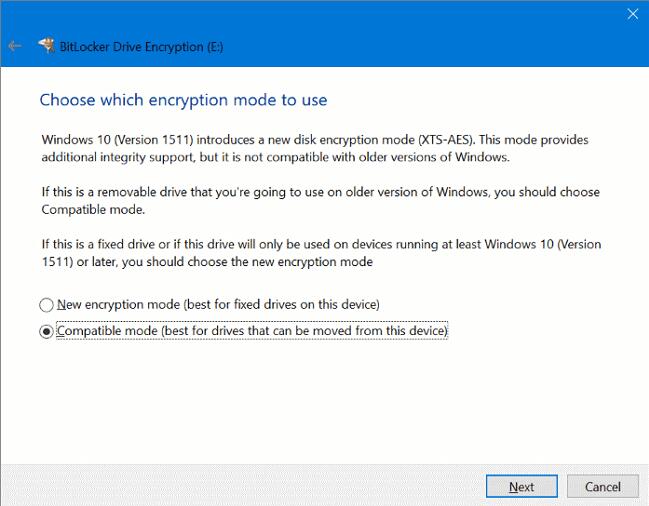
Trinn 6: Klikk Start kryptering for å la BitLocker kryptere USB-stasjonen med et passord.

Slik krypterer du USB-stasjon på Mac
Trinn 1: Koble USB-flashstasjonen til Mac-en.
Trinn 2: Åpne Finder. Finn og høyreklikk USB-stasjonen og velg Krypter USB-stasjon.
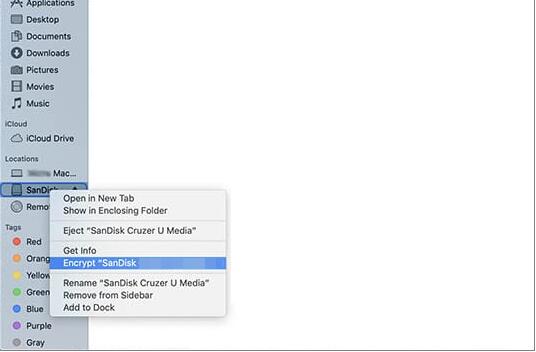
Trinn 3: Skriv inn passordet og bekreft. Du kan også legge til hint for å hjelpe deg med å huske passord senere.
Trinn 4: Velg "Krypter disk" for å fullføre krypteringen av USB-stasjonen.
